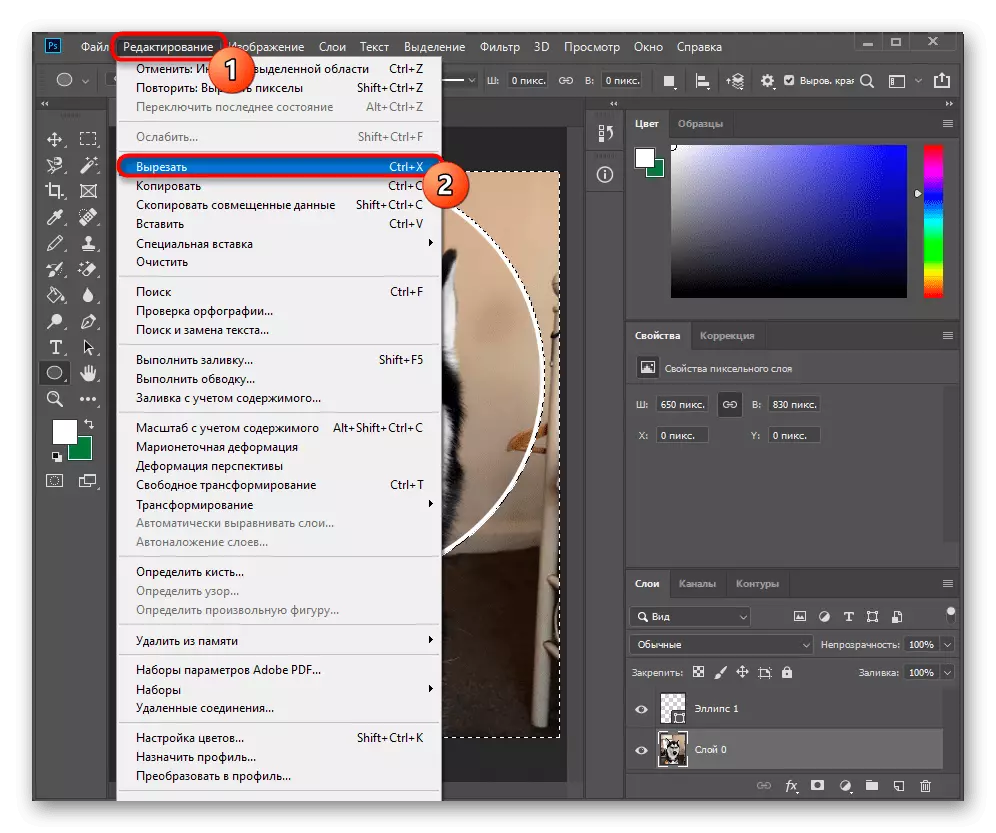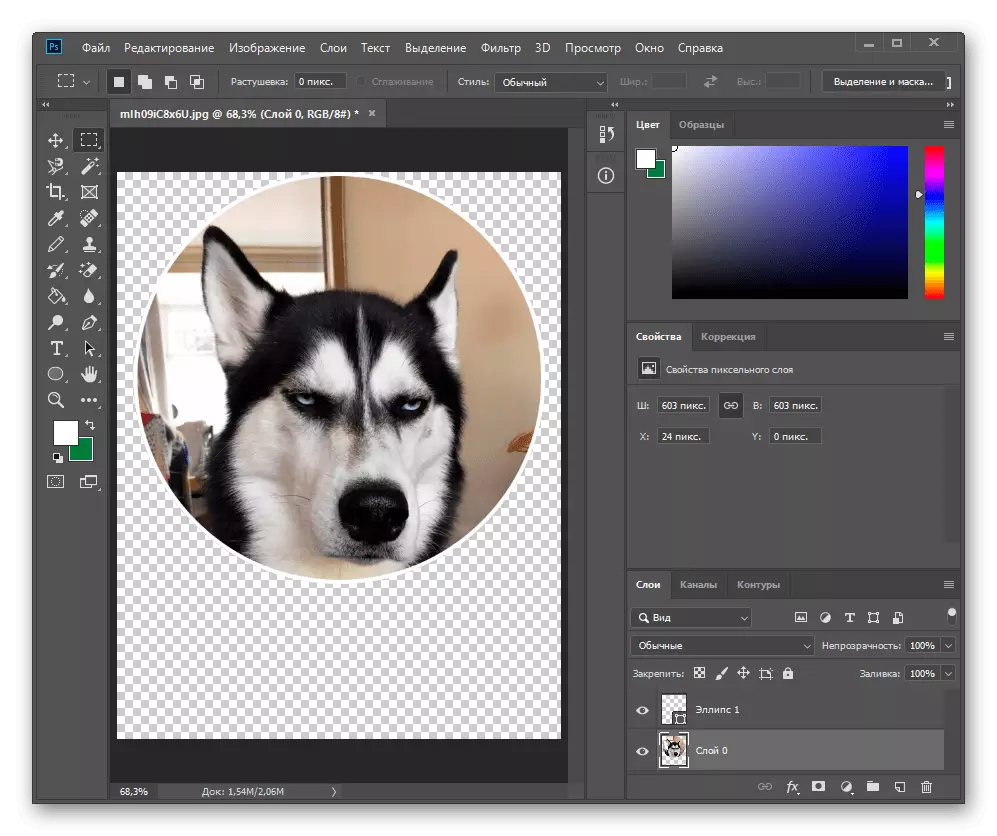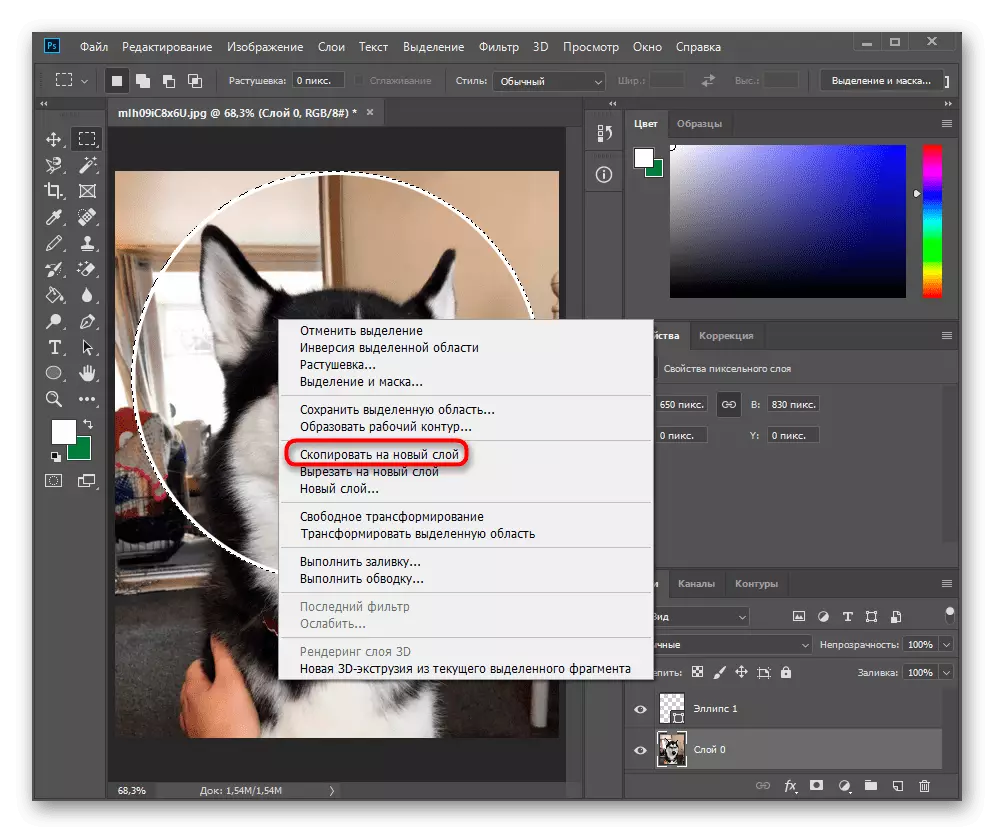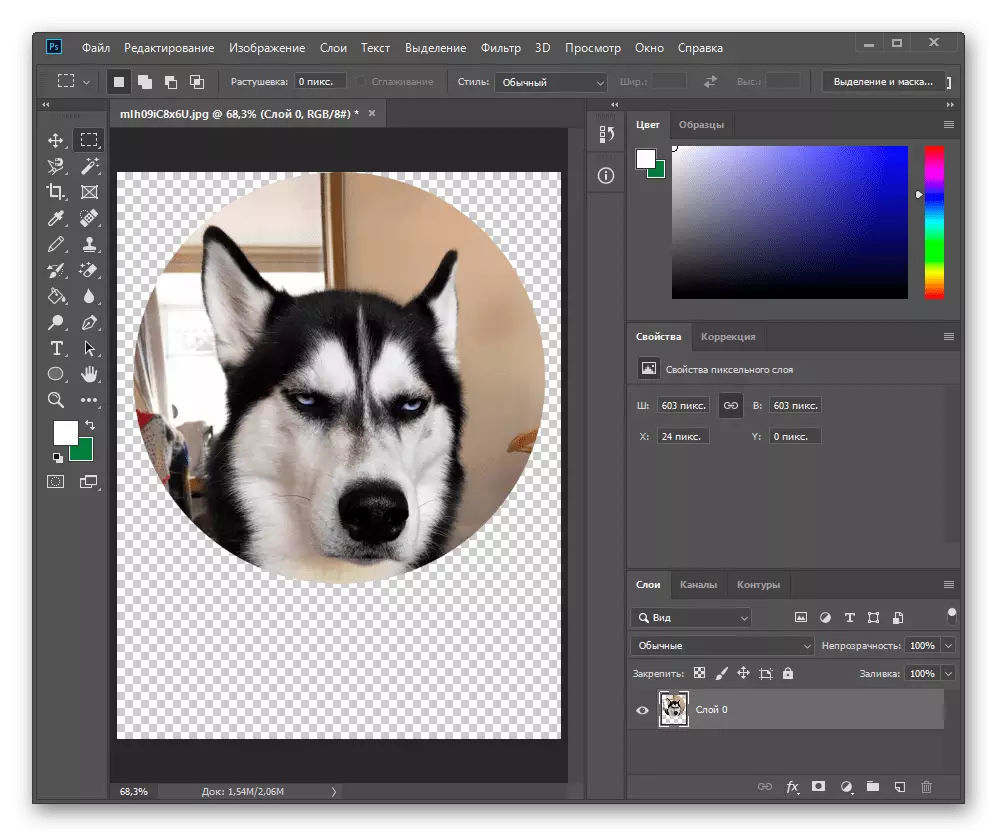bir daire kəsmək Adobe Photoshop üçün, siz bir trafaret kimi fəaliyyət göstərən müvafiq həndəsi rəqəm istifadə etmək lazımdır.
- Sol toolbar, bir "düzbucaqlı" tapmaq "ellips" üçün mətbuat sağ siçan düyməsini basın və keçid (əvəzinə son istifadə olunan hər hansı digər rəqəm ola bilər).
flooded və ya yalnız kontur şəklində dərhal onun rahatlığı üçün, siz kimi baxmaq necə konfiqurasiya edə bilərsiniz. Bir çox dairə siz cut etmək lazımdır ki, yer təşkil etmək daha rahatdır ki doldurmaq hər hansı bir ziddiyyət əsas image rəng seçin. Biz sizə fonunda kimi doğru, bu kimi bir rəqəm etmək üçün imkan verir, kontur müraciət gəlir və lazımsız kəsmək deyil və ya obyekt cut ilə bağlı əyri yoxdur.
- SHIFT klaviatura düyməsini işə İndi, bir dairə cəlb edir. Yalnız bir siçan varsa, bu qeyri-bərabər ola bilər, və nəticədə bir qeyri-mütənasib oval və ya yastı rəqəm kəsmək üçün böyük bir şans var olacaq. Lazım gələrsə, dairə sağ siçan düyməsini ilə tıklayarak və "Pulsuz Transformation" maddə seçerek miqdarda dəyişdirilə bilər. isti əsas Ctrl + T eyni fəaliyyət tekabül üçün (lakin sonra redaktə etmək istədiyiniz qat Bu pre-seçilmiş edir. alət daha dəqiq orijinal image dairə qoyun hərəkət.
- İndi CTRL ilə sol siçan düyməsini ilə "qat" panel öz kiçik tıklayarak yaratdığı rəqəmi ilə qat qeyd (Mac kompüter Command) düyməsini örtülmüş əvvəlcədən. Siz cizgi stroke qat kənarlarında çıxdı olduğunu görəcəksiniz.
- Yeri gəlmişkən, dairə kəsilmiş bağlanıb olunacaq olan image background qat, qat panel kilidi ilə simgesini basın əgər. əvvəlki addım edilən ayırmalar, onu aradan qaldırılması deyil.
- dairə özü kəsmə prosesi iki mümkün variantları nəzərdə tutur: dairə altında yalnız nə tərk, (boşluq olacaq fon təbəqəsinə çəkilən rəqəm yerində) və ya qalan qalan məhsul tərtib edilib dairə kəsici. ilk seçimi maraqlı varsa, bu artıq CTRL + X əsas birləşməsi basın kifayətdir. ellips yerləşir harada boş yer gələcəkdə olan hər hansı bir obyekt əlavə edə bilərsiniz və ya şablon kimi faylı istifadə görünür bir şey üçün.
- Lakin, bir qayda olaraq, istifadəçilər kəsmə əks versiyası maraqlı olunur, müvafiq olaraq, əvvəlki maddə lazım deyil. Çəkilmiş dairənin xaricində olan bütün bu sahəni kəsmək üçün seçimin inversiyası yaratmaq lazımdır. Bunu etmək üçün, mətbuat eyni dotted seçim şəkil tərəfdən çıxdı necə görəcəksiniz sonra mən əsas birləşməsi + CTRL + SHIFT.
- Proqramın nə kəsməli olduğunuzu başa düşməsi üçün müvafiq panel vasitəsilə arxa plan qatına keçin.
- CTRL + X əsas birləşməsi və ya Redaktə menyu və oradan zəng. Cut aracı istifadə edin.
- nəticə dairəsi altında deyil, bütün ters sahəsi aradan qaldırılması olacaq.
- digər vəzifələri həyata, əvəzinə kəsici və ya hər hansı bir PCM yer basın və funksiyası "yeni qat surəti" istifadə edə bilərsiniz Ctrl + x düymələri üçün mənbə lazımdır.
- İndi paneldə paneldə seçərək selete düyməsini basaraq ellips qatını silə bilərsiniz.
- Yaradılma dairə daha redaktə üçün hazırdır.
- Fon görüntüsünün lazımsız hissələrini çıxarıldıqdan sonra artıq boş sahənin qalıqlarının necə çıxarıldığını dərhal göstərin. "Image" mozu gedin və bəzək zəng.
- Alət pəncərəsində, "şəffaf piksellərin" dəyərini göstərin və "OK" düyməsini basın.
- İndi bütün lazımsız sahələri çıxarıla bilməz bir kvadrat kətan təşkil sahələri istisna olmaqla əkin olunacaq.
- Nəticədə ( "Fayl"> "Save As" və ya Ctrl + SHIFT + S düymələri) səbəbiylə şəffaf fon iştirakı PNG, ehtiyac olarsa Save.


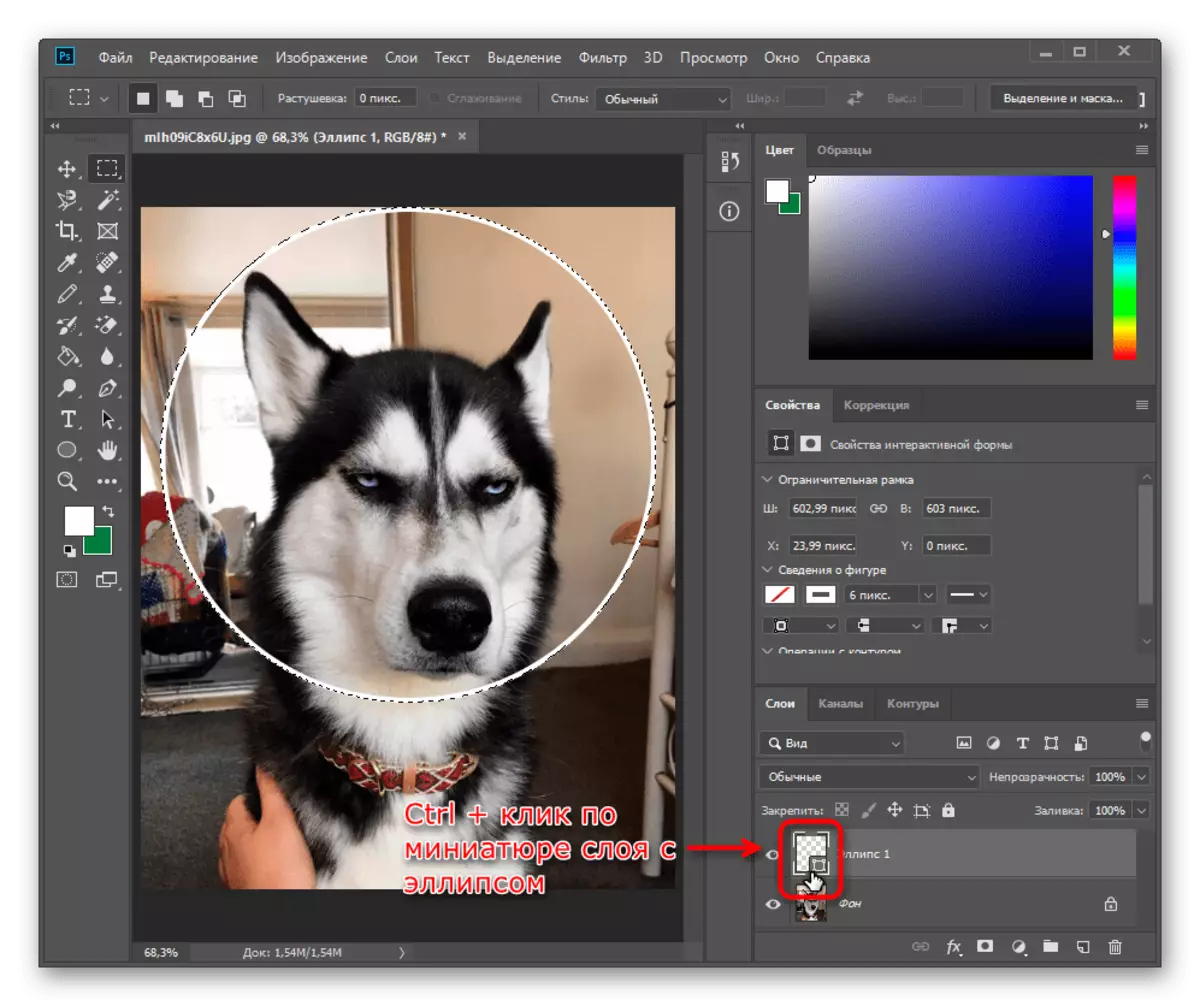
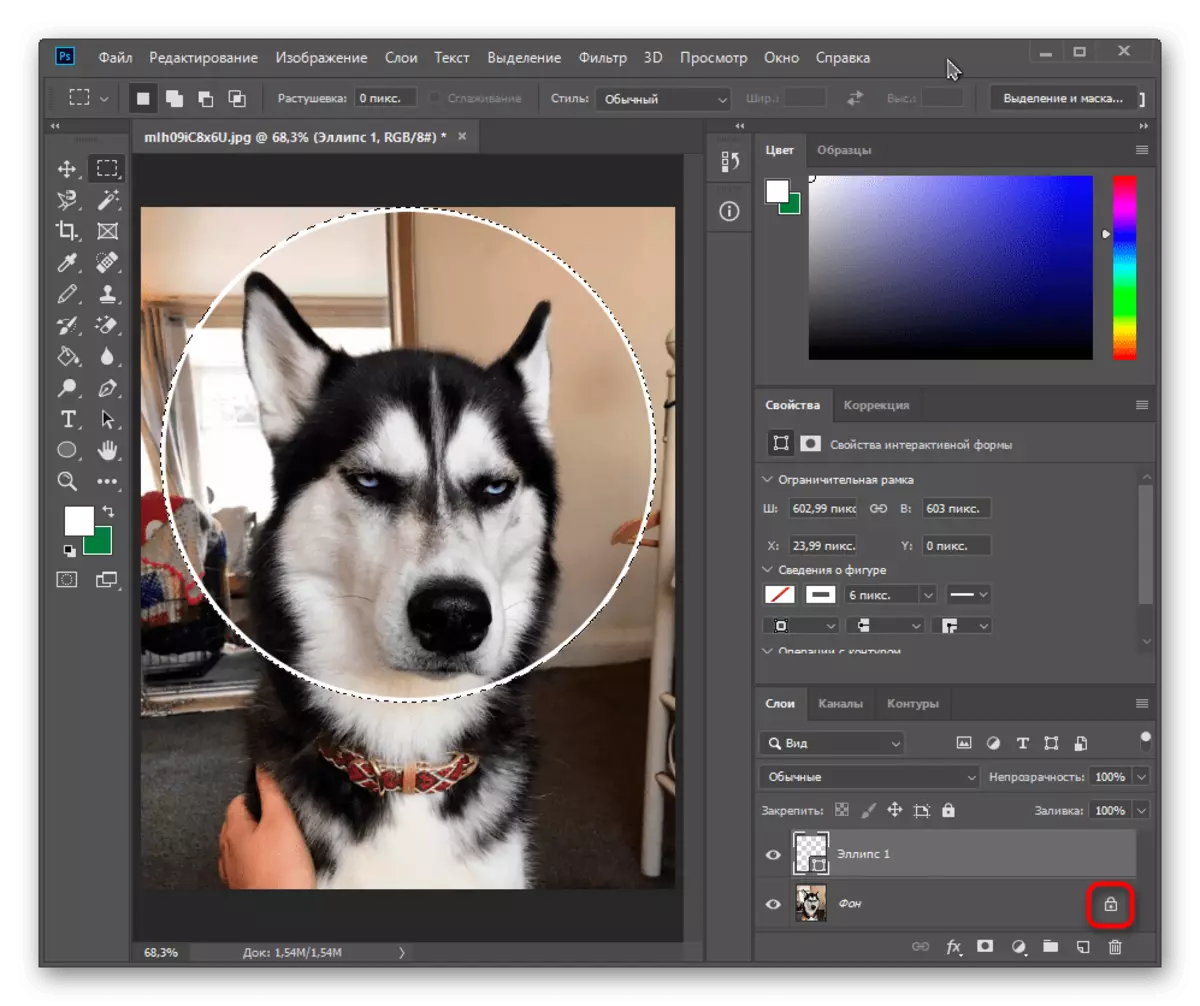
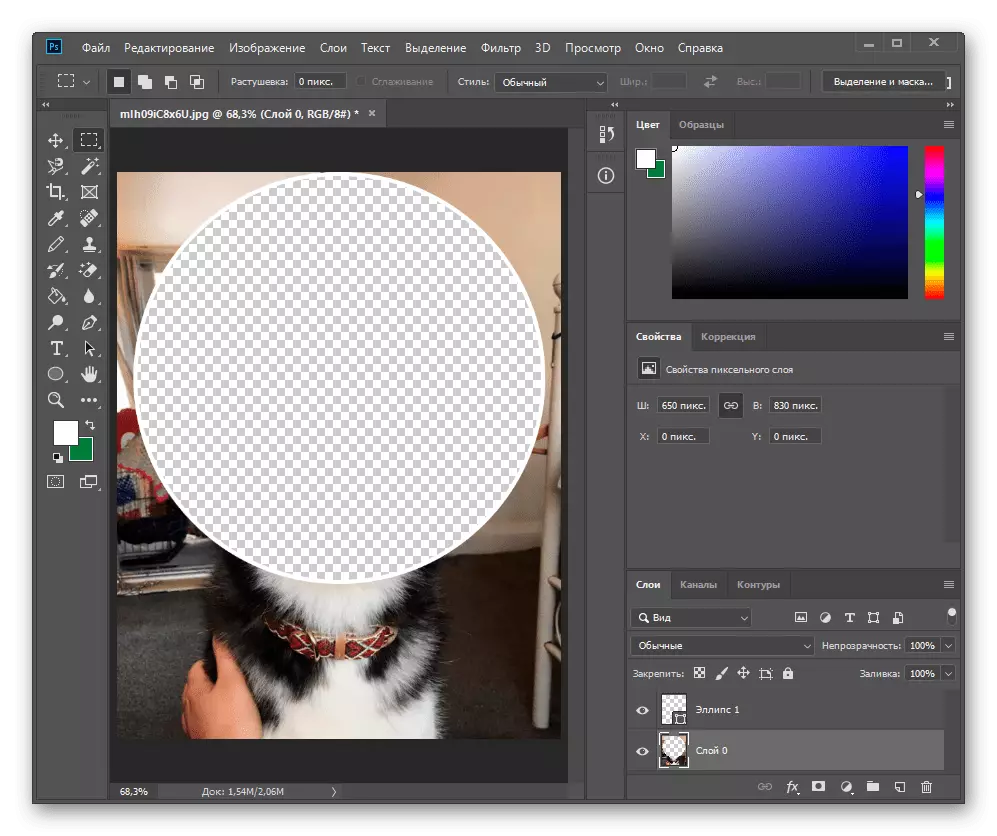

İsti bir düymə əvəzinə, PCM-in hər hansı bir yerini vurub "seçilmiş ərazinin inversiya" maddəsini seçin.